Mac的在线手册
要安装和配置 Spyrix,您最好具备:
- 物理访问 Mac,并获得受控帐户的密码;
- 时间大约为平均 1 小时,无需匆忙即可完成所有设置;
- 一个管理员帐户,为所有用户安装软件;
- 购买了 Spyrix 的许可证(试用版在功能方面有时间限制);
- 互联网连接以激活 Spyrix 许可证;
- 可选:没有可能将 Spyrix 标记为潜在有害应用程序的防病毒软件。如果您的计算机上安装了防病毒软件,请在安装 Spyrix 时将其禁用;
- 注意:Spyrix 支持仅通过电子邮件。
重要提示:请仅在您拥有或管理控制的计算机上安装此键盘记录器,并且仅在您获得明确知情同意的情况下安装。未经授权使用可能违法。
1. 如何下载并安装 Mac 版 Spyrix Keylogger
1) Go to the Spyrix Keylogger for Mac and click the green “Download” button to download the installation file.
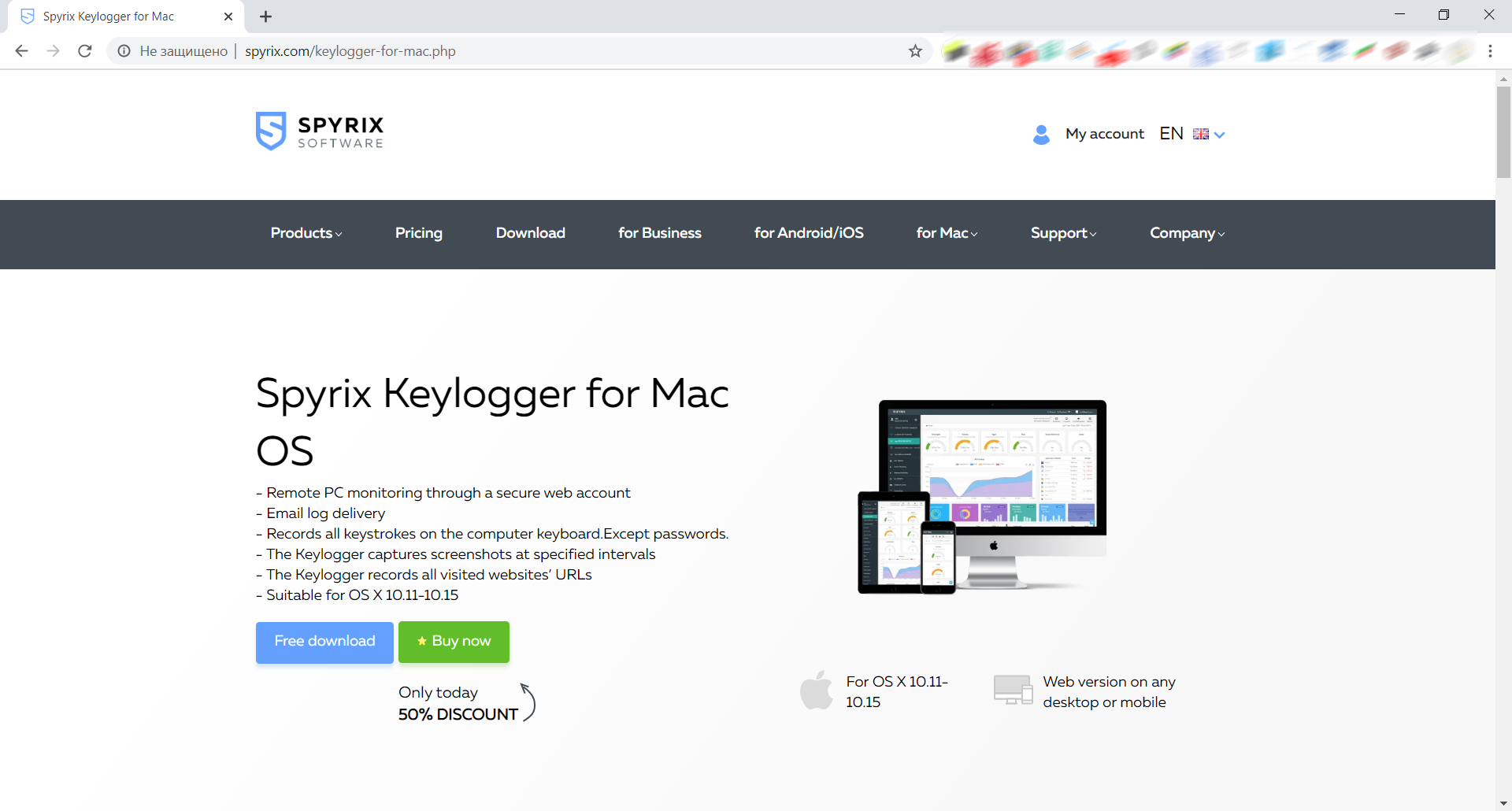
2) 请注意您的 macOS 版本,因为 Spyrix 程序有两个不同的版本,分别兼容 macOS 10.11 - 10.15 和 macOS 11.0 及以上版本
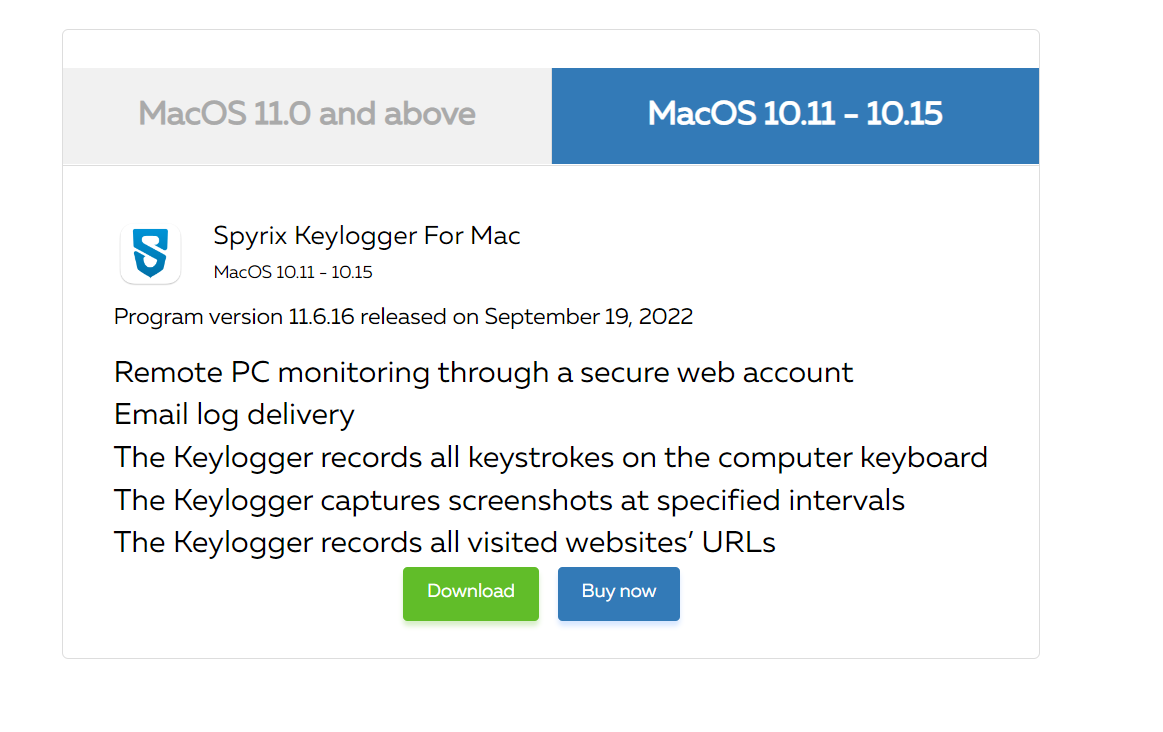
3) 前往 Finder->Downloads 并在那里找到该文件。文件名为 sk_mac.mpkg.zip。
4) 双击下载的文件解压并获取安装程序。安装程序名称为 Spyrix Keylogger for Mac 12.8.mpkg,其中 12.8 是程序的当前版本号。

5) 右键单击安装程序并在菜单中选择“打开”。

重要提示:如果您尝试双击打开安装程序,可能会出现错误:“无法打开 Spyrix Keylogger for Mac,因为它来自身份不明的开发者”。如果出现此错误,请按照上述说明打开文件。
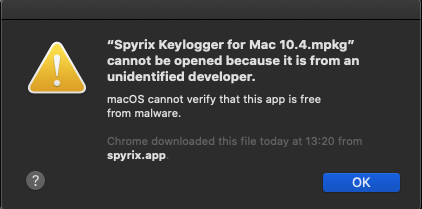
6) 系统提示时单击“打开”。
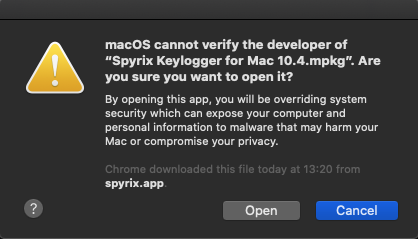
7) 阅读免责声明并点击“继续”以确认您理解。
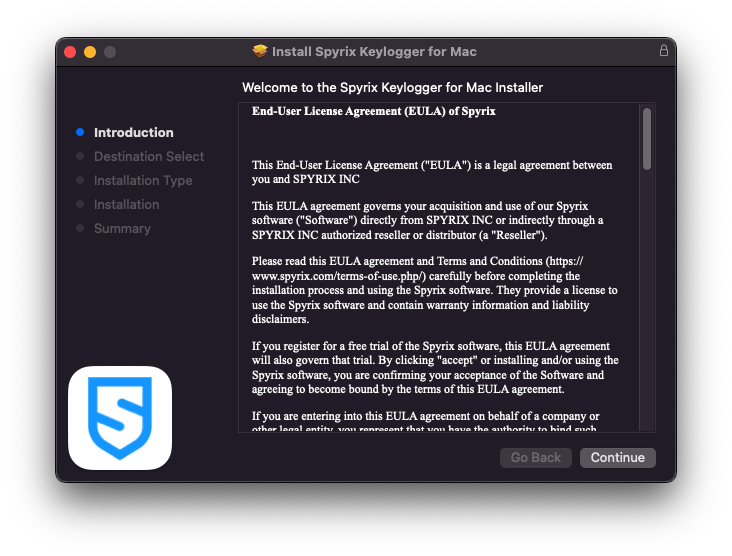
8) 点击“安装”
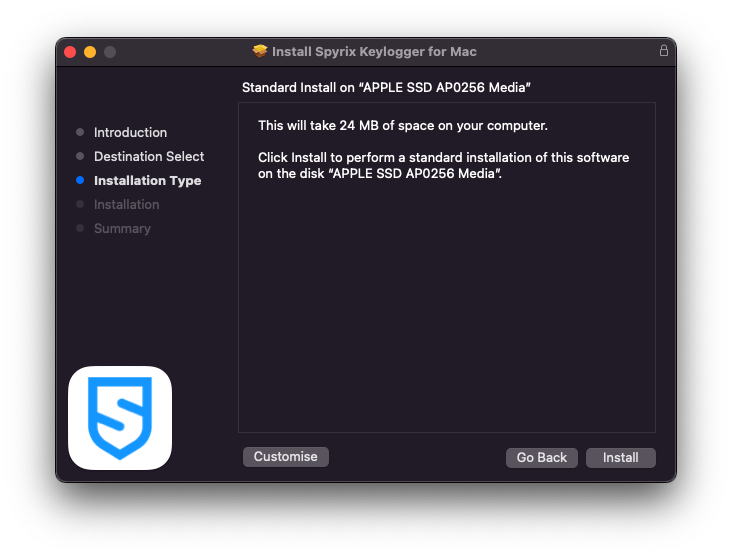
9) 系统提示时,请输入管理员密码。安装时需要输入管理员密码。
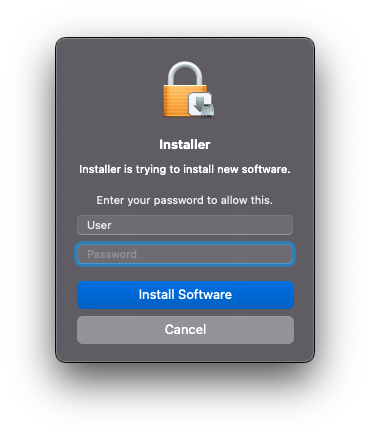
10) 安装完成后,您将看到此窗口:
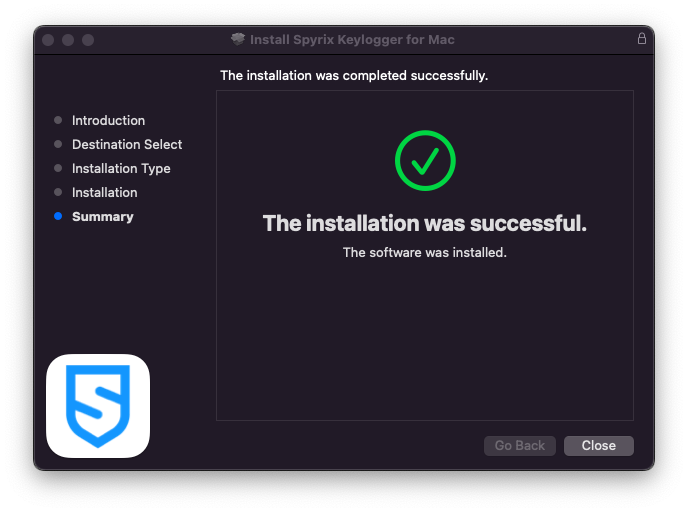
您现在可以从下载中删除安装程序。
11) 接下来,您将看到“关于”屏幕。要开始 5 天试用,请点击“激活试用”。如果您已经购买了许可证,请点击“激活许可证”并在那里输入您的许可证代码。
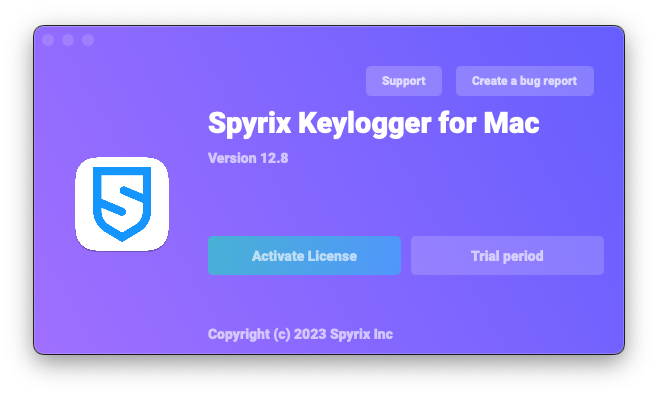
12) 现在您将看到帮助您设置程序的向导。
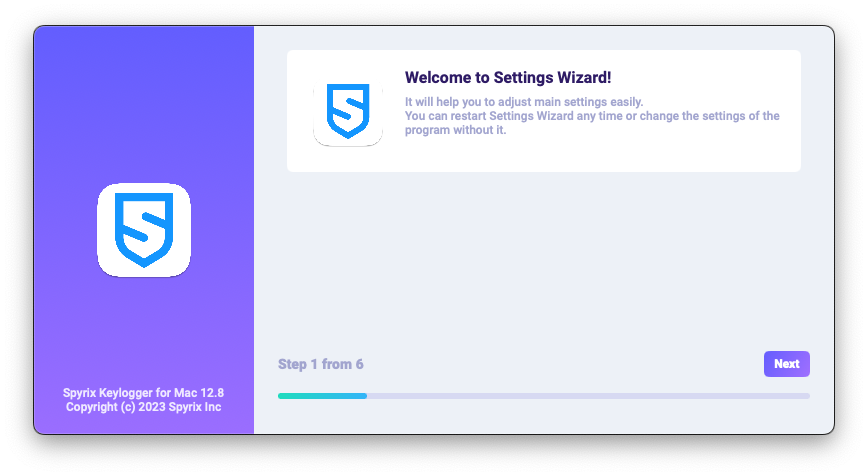
-
如果需要,您可以在此处更改打开程序的默认热键。 在“密码”中,您可以根据需要设置打开程序的密码。如果您将该字段留空或重复输入错误,则密码将不会被设置,程序将在没有密码的情况下打开。 重要提示:请勿忘记此密码!没有密码您将无法进入应用程序。请将其记录在安全的地方。
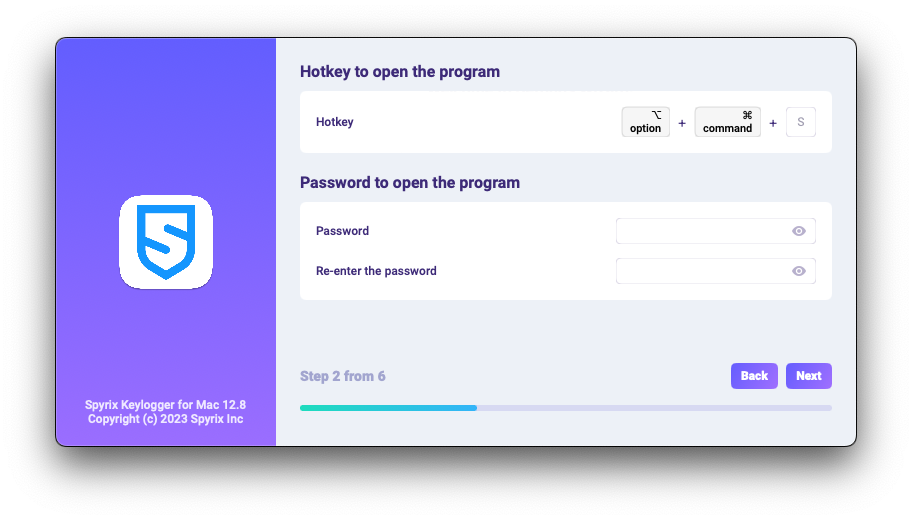
-
*在“媒体”中,您可以设置屏幕截图、实时网络摄像头和实时屏幕查看的首选项。
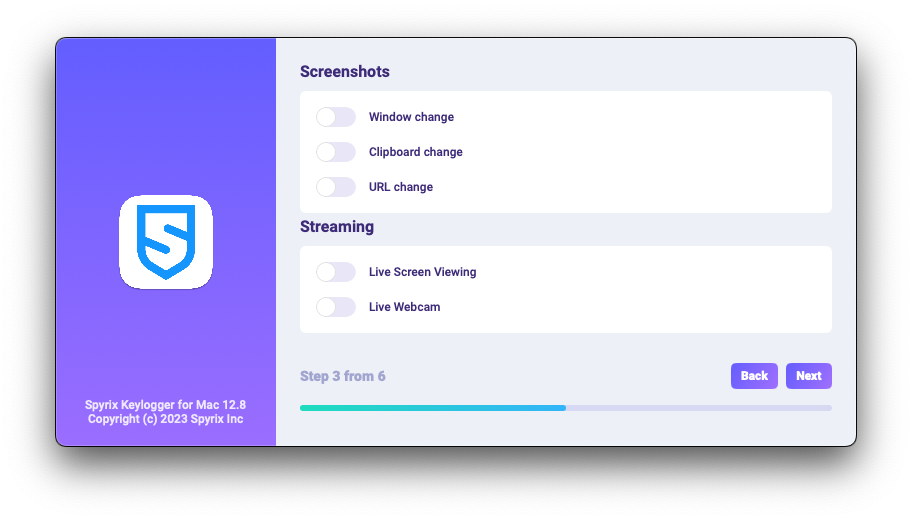
-
*在“监控控制”中,您可以启用或禁用对访问过的网站、程序活动、剪贴板和击键跟踪的监控。
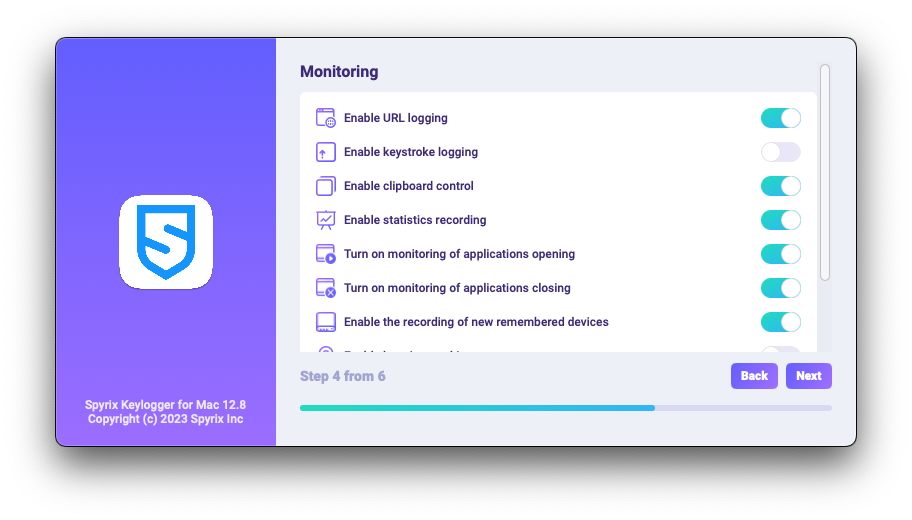
-
通过最后的配置步骤,您可以激活程序的隐藏模式及其登录时的自动启动。
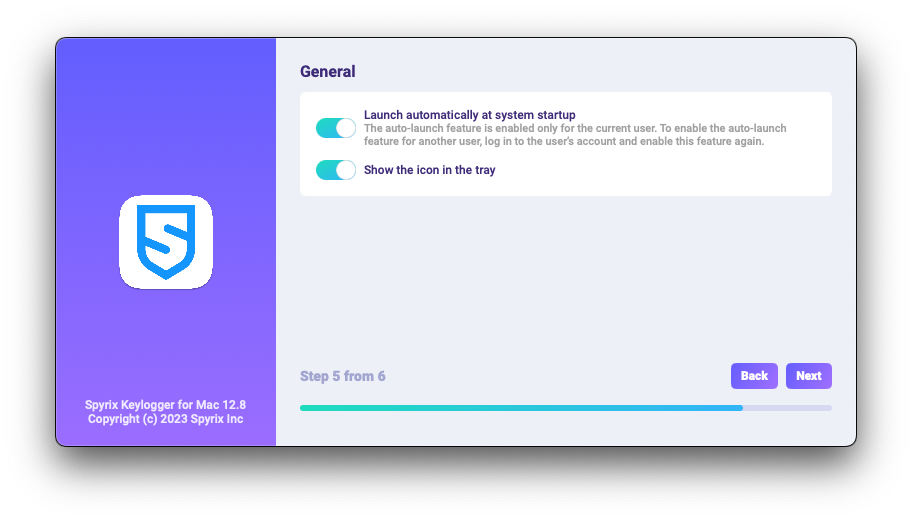
-
Enter the email associated with your Spyrix account and click the "Sign in" button.
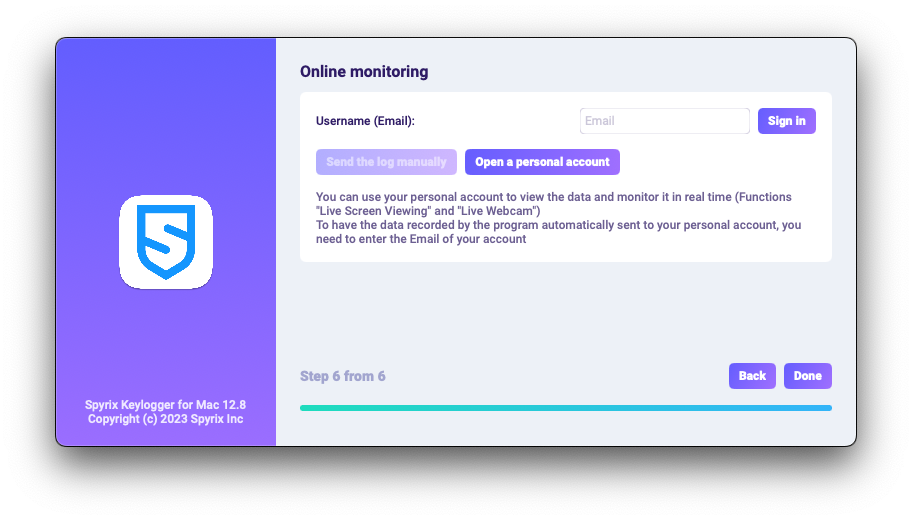
-
如果您之前已经注册过 Spyrix 帐户,您将看到以下消息。
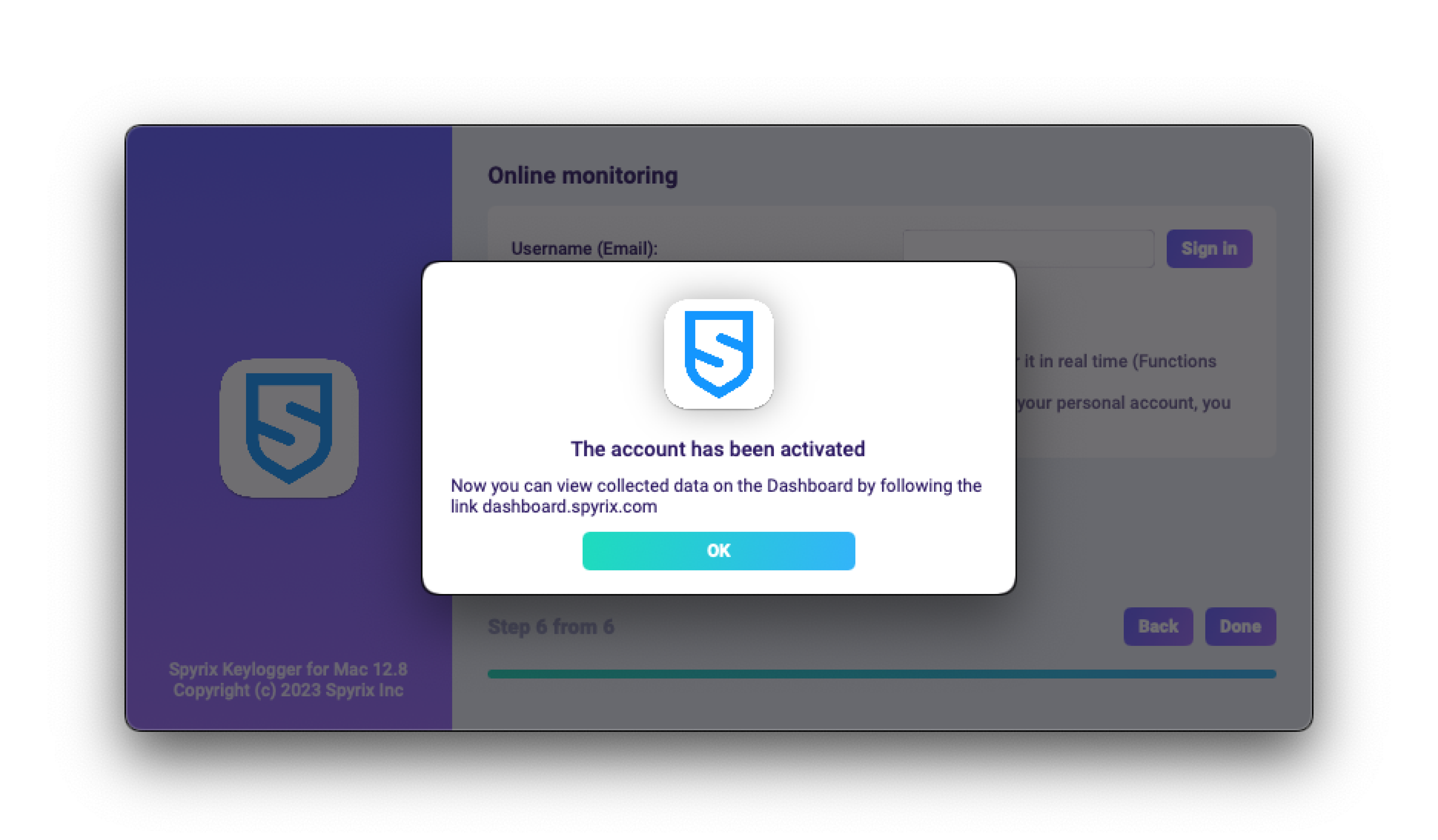
-
如果您还没有帐户,程序将自动创建帐户并要求您设置密码以登录在线面板。
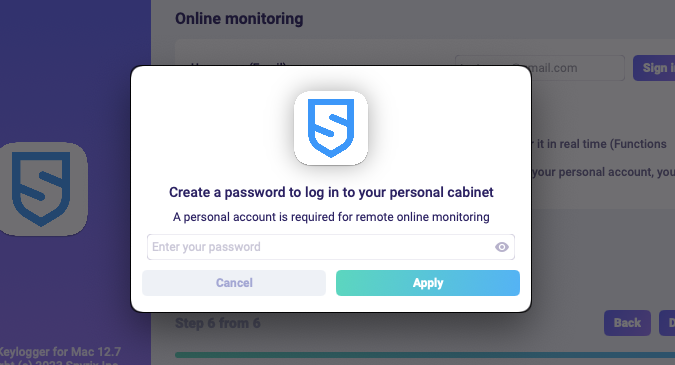
- 您也可以稍后在程序的偏好设置中激活您的帐户。如果您正在试用或拥有在线监控许可证,您可以在“在线监控”中激活您的帐户。
-
如果您之前已经注册过 Spyrix 帐户,您将看到以下消息。
- 点击“完成”退出向导。程序将在几秒钟后启动。要打开它,请按快捷键 Opt+Cmd+S(默认)。
2. 如何启用监控*
该程序需要额外的权限才能执行监控。在设置过程中,程序会独立请求授予访问权限。
要授予程序这些权限,请按照以下步骤操作:
1) 打开“系统偏好设置”并转到“安全和隐私”。
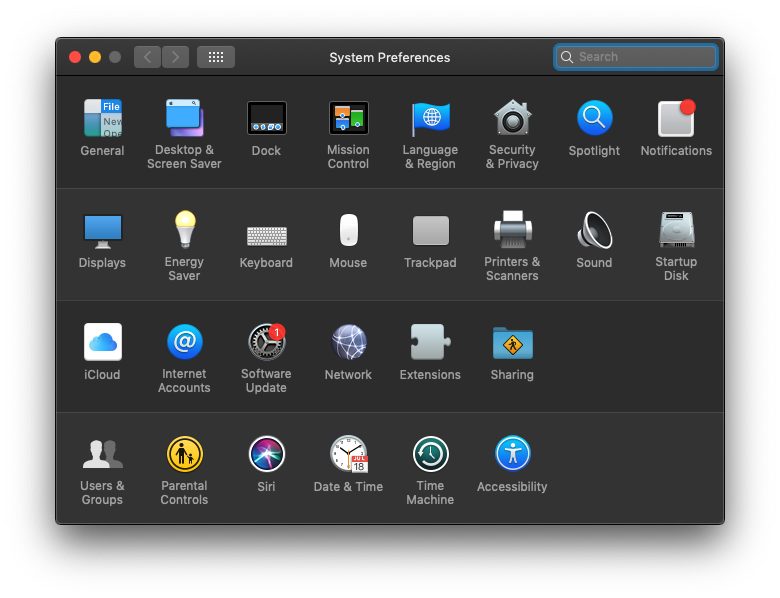
2) 前往“辅助功能”> 点击锁图标进行更改,然后输入管理员密码。辅助功能是跟踪按键、屏幕截图和用户统计信息所必需的。
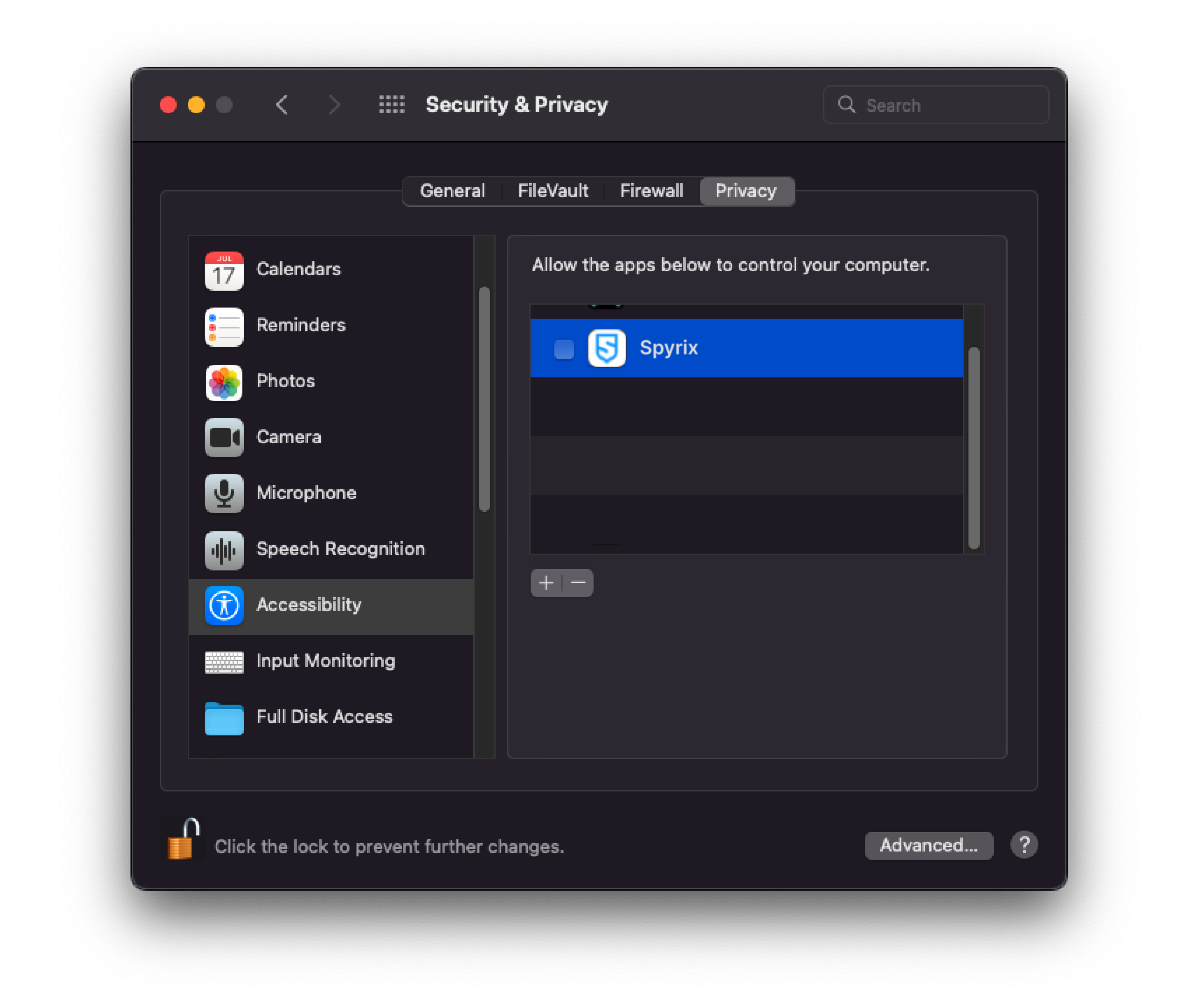
3) 输入您的管理员密码
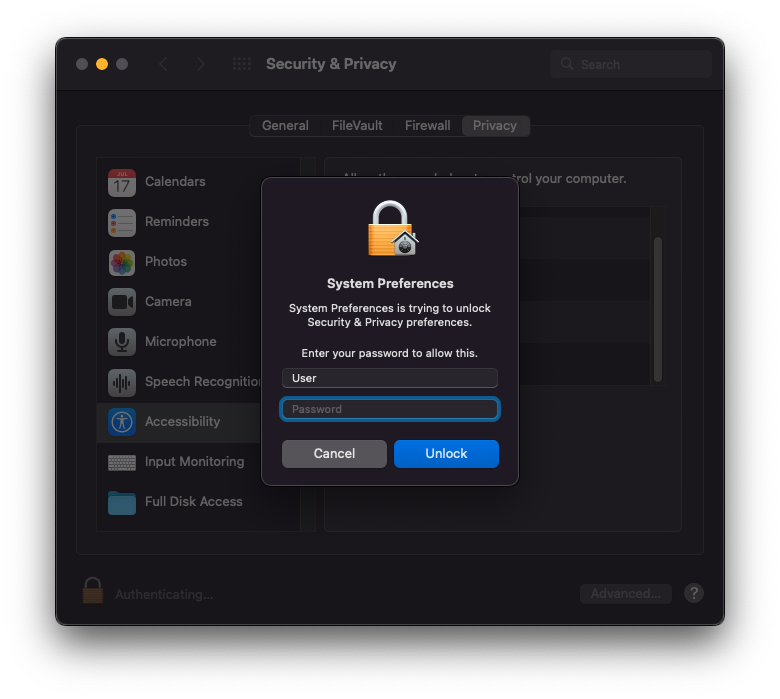
4) 将“Spyrix”添加到允许控制计算机的应用程序列表中。
5) 前往“屏幕录制”,并像在“辅助功能”中一样允许“Spyrix”。屏幕截图和实时屏幕观看需要“屏幕录制”功能。
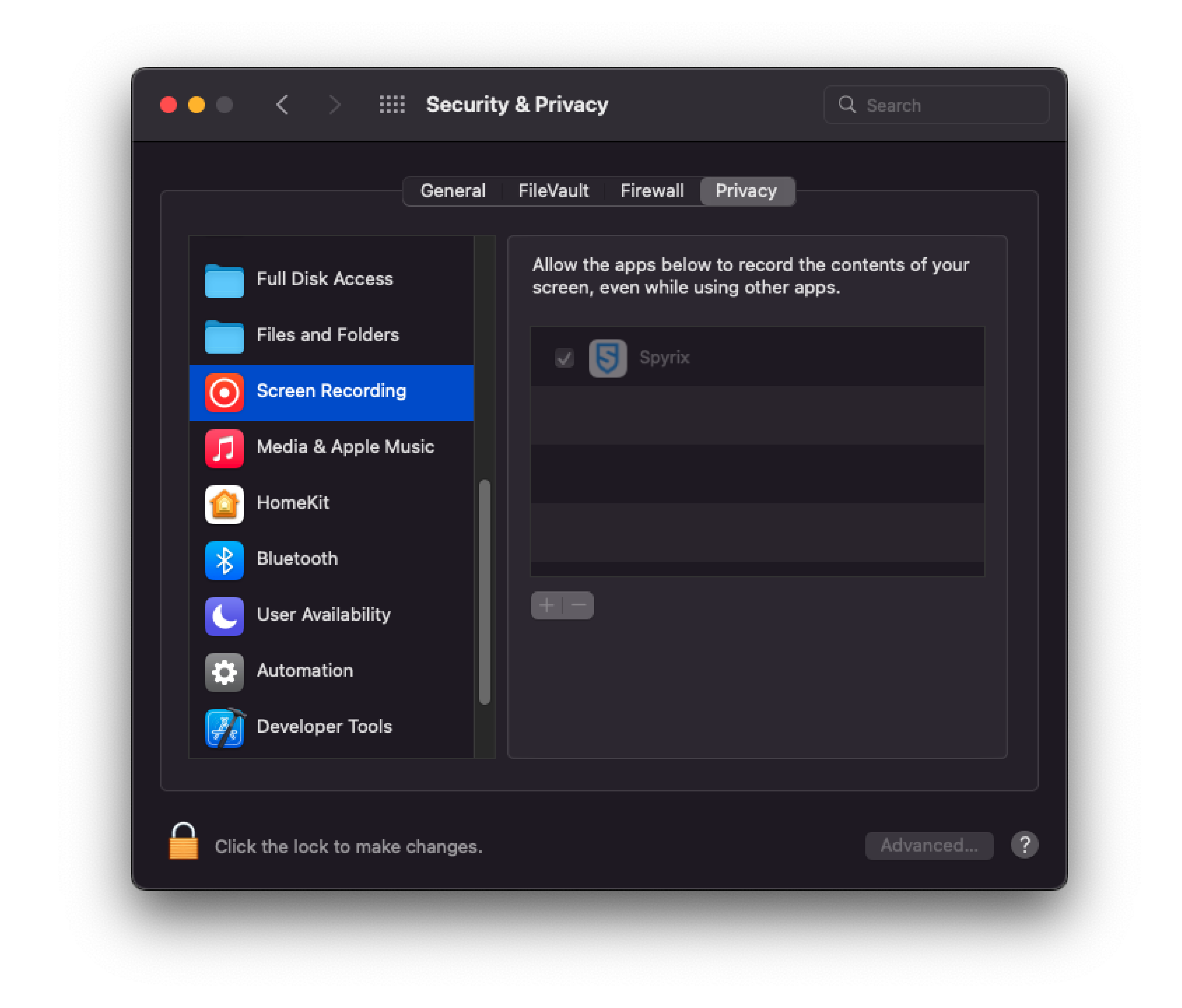
6) 实时网络摄像头、视频和录音需要访问摄像头和麦克风。要授予访问权限,请前往“摄像头”和“麦克风”,并允许“Spyrix”。
7) 前往“定位服务”并允许“Spyrix”。需要访问地理定位才能追踪计算机的位置。
8) Navigate to "Automation" and grant access to "Spyrixl" as you did in the "Accessibility" settings. Access to "Automation" is essential for tracking internet activity.
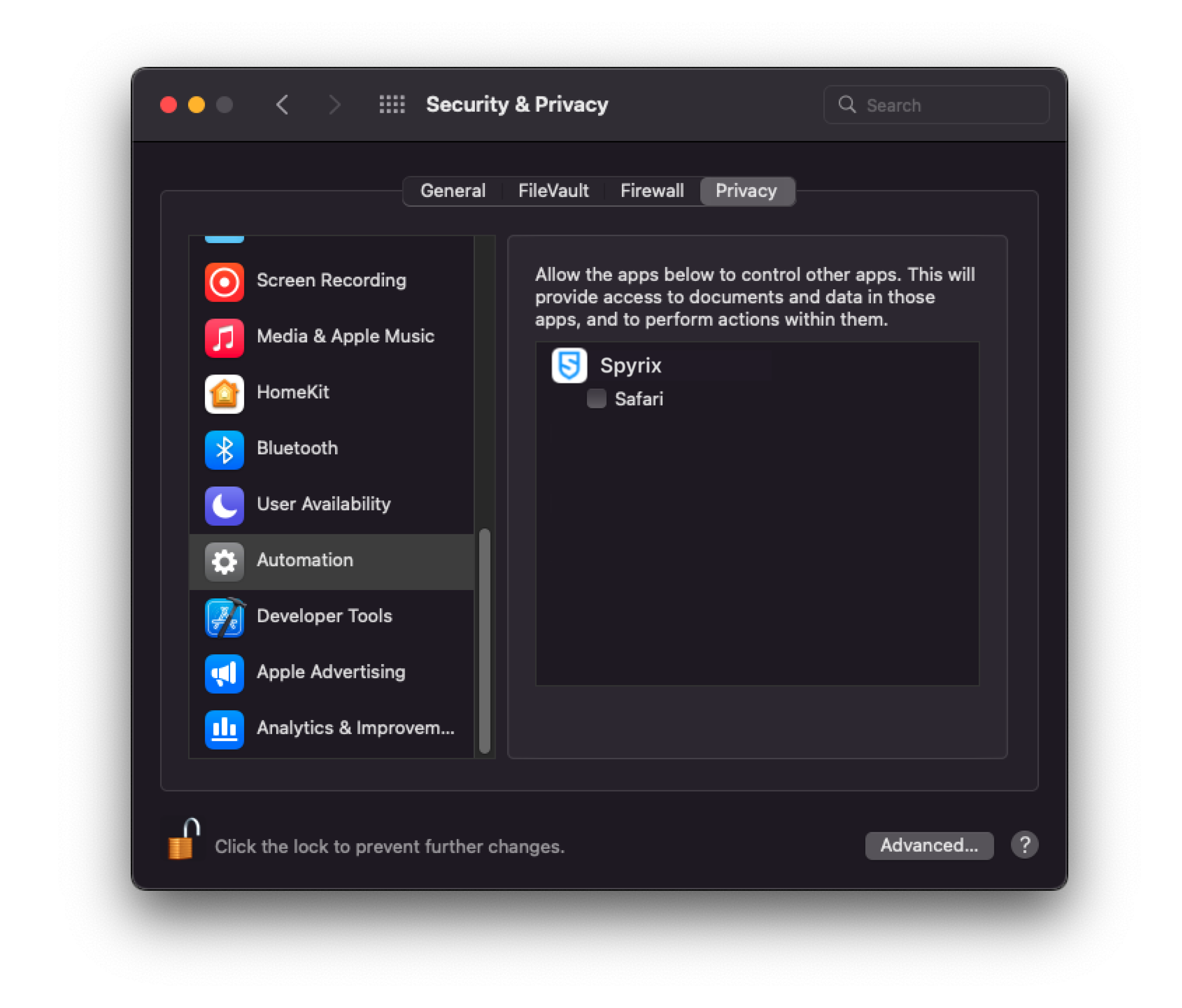
3. 如何注册许可证
3.1 如何在程序中注册许可证
1) 如果您未在安装向导中注册许可证,您可以稍后在程序中进行注册。要注册许可证,请点击程序中的“关于”按钮。
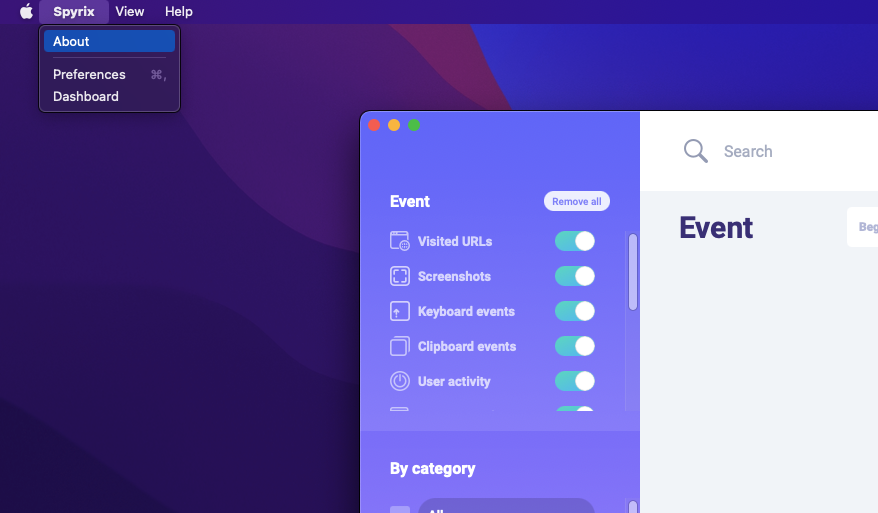
2) 单击“激活许可证”。
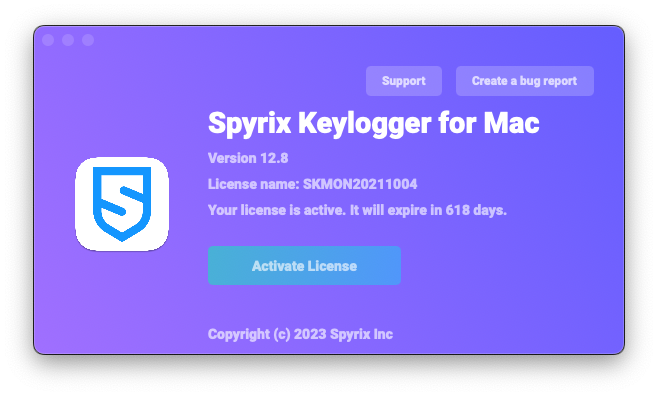
3) 将购买后收到的许可证代码复制/粘贴到相应的字段中,然后单击“激活许可证”。
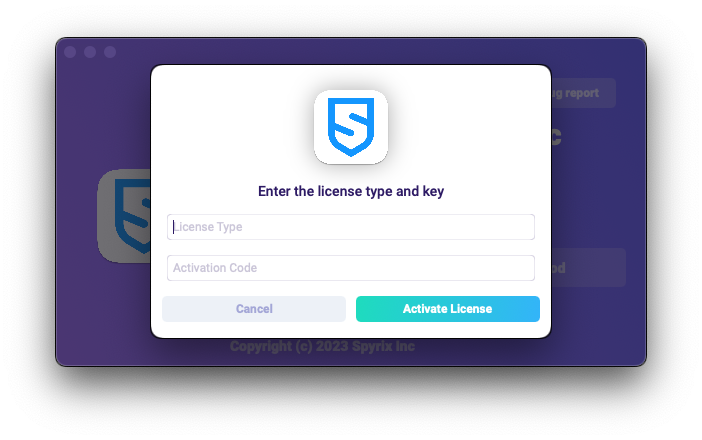
例如:
许可证类型: SKM00AAAAA
激活码: AAAAAA-BBBBBB-CCCCCC-DDDDDD-EEEEEE-FFFFFF
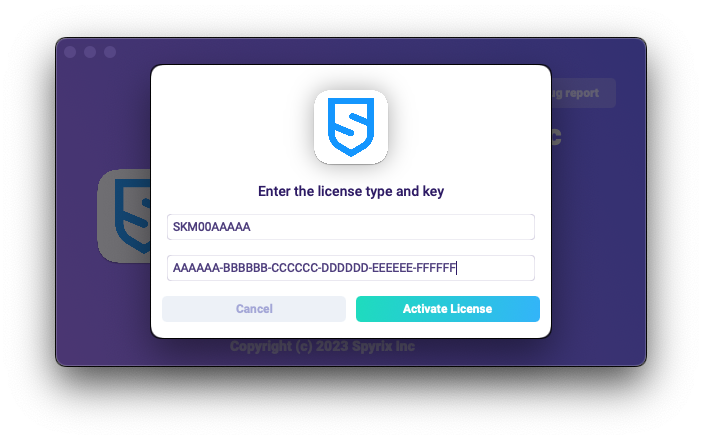
4) 如果您已正确完成所有操作,您将看到此消息并且程序将自动重新启动。
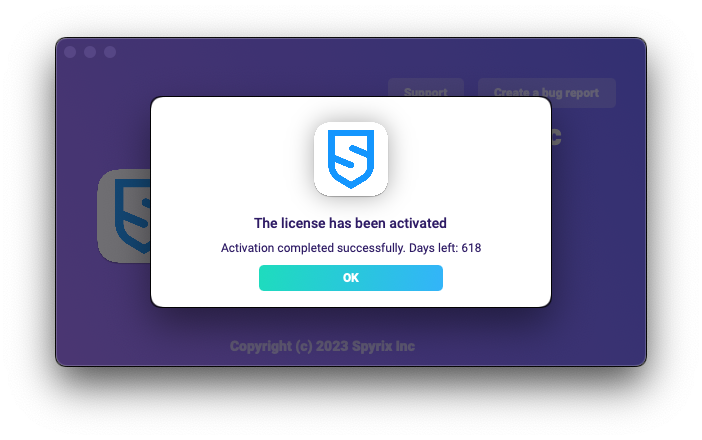
5) 重启后,程序将保持隐藏状态。要打开该程序,请按 Option+Cmd+S。
3.2 如何在在线仪表板上注册许可证
仅适用于 Mac 版 Spyrix Keylogger(+在线监控)和 Mac 版 Spyrix Employee Monitoring。
1) Enter your online dashboard, click your email in the top right corner of the screen and select "Account" in the drop-down menu.
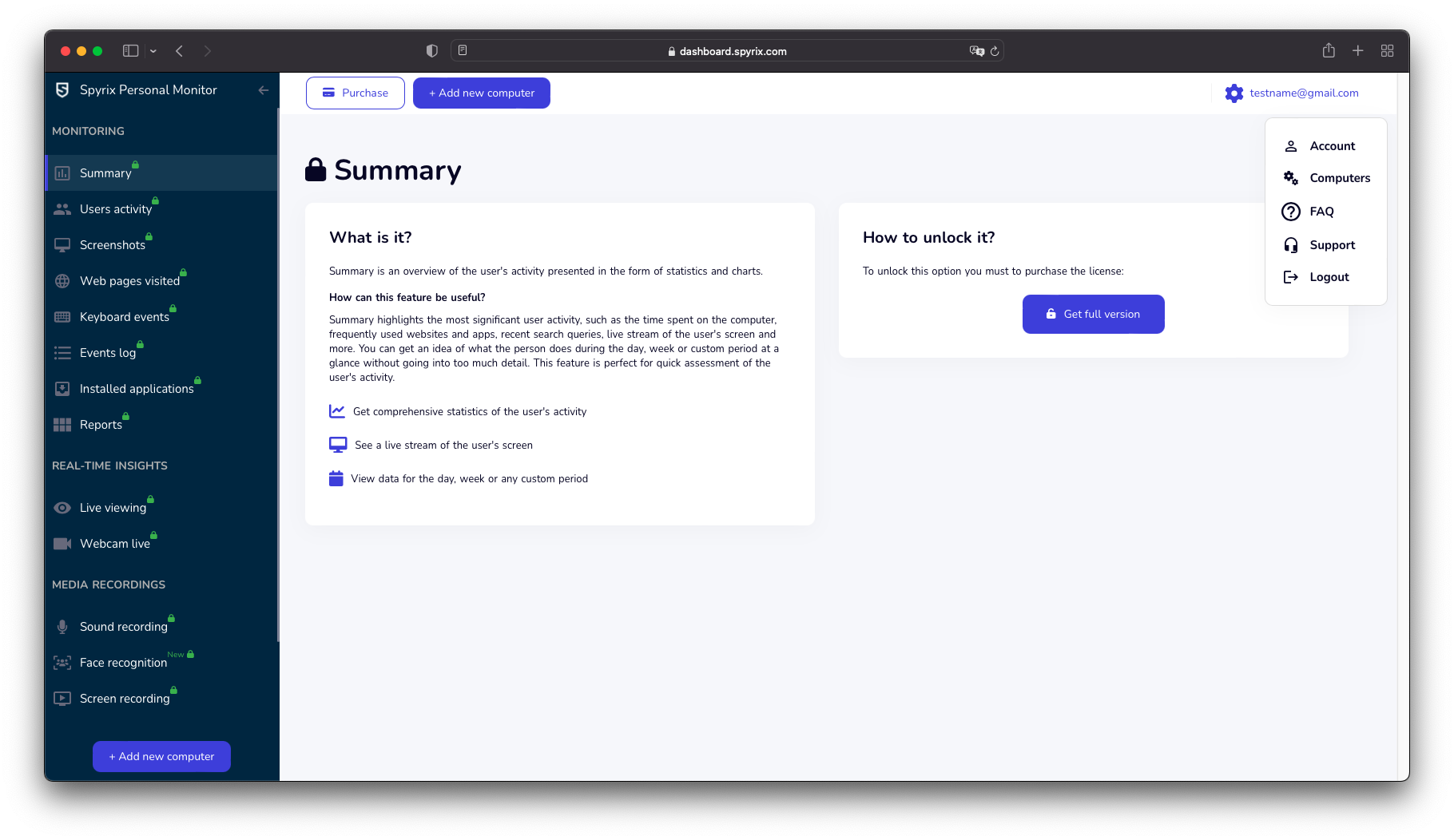
2) In the "License" section, click "I have the license code"
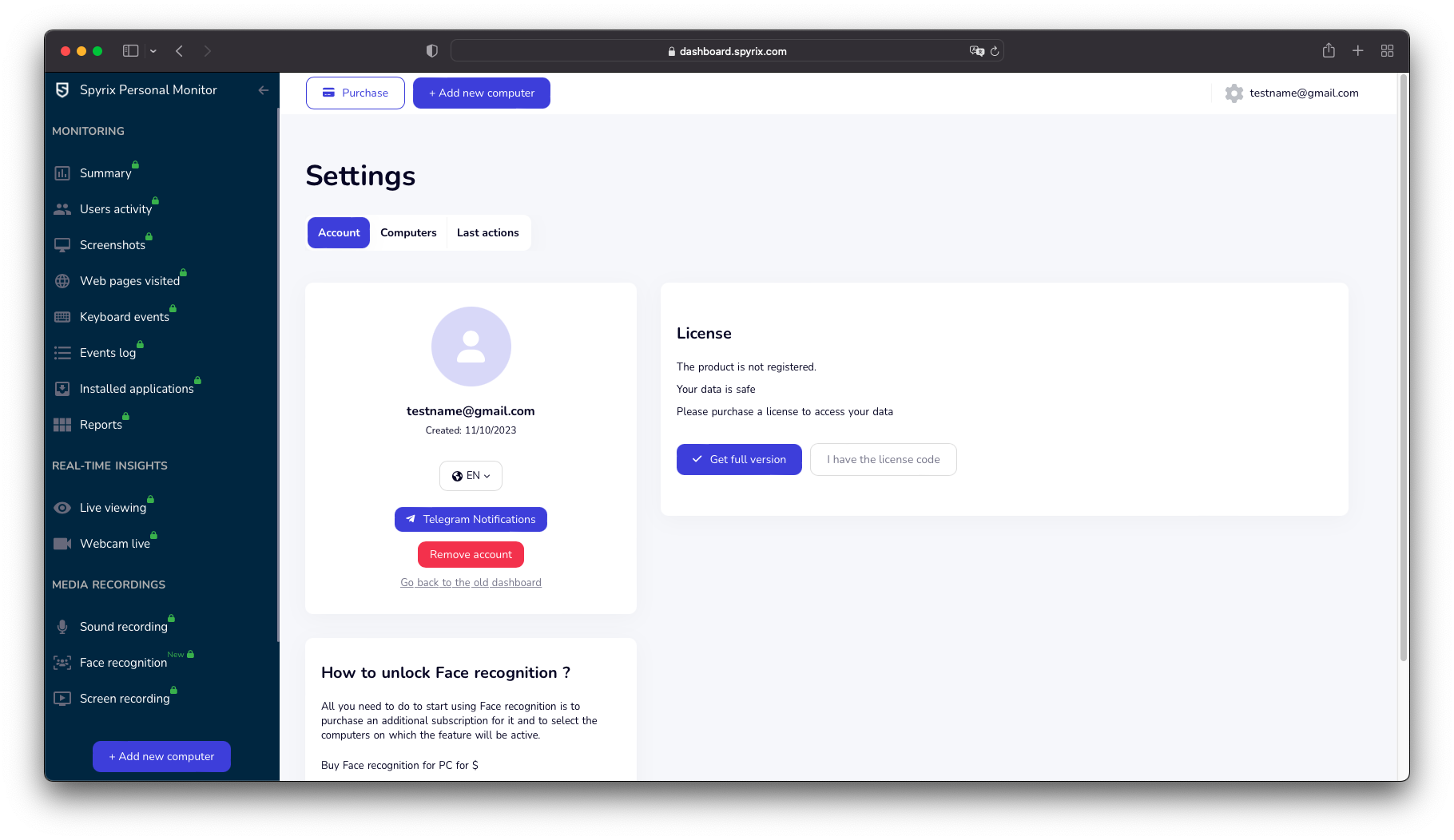
3) Enter your license type and license code and click "Register".
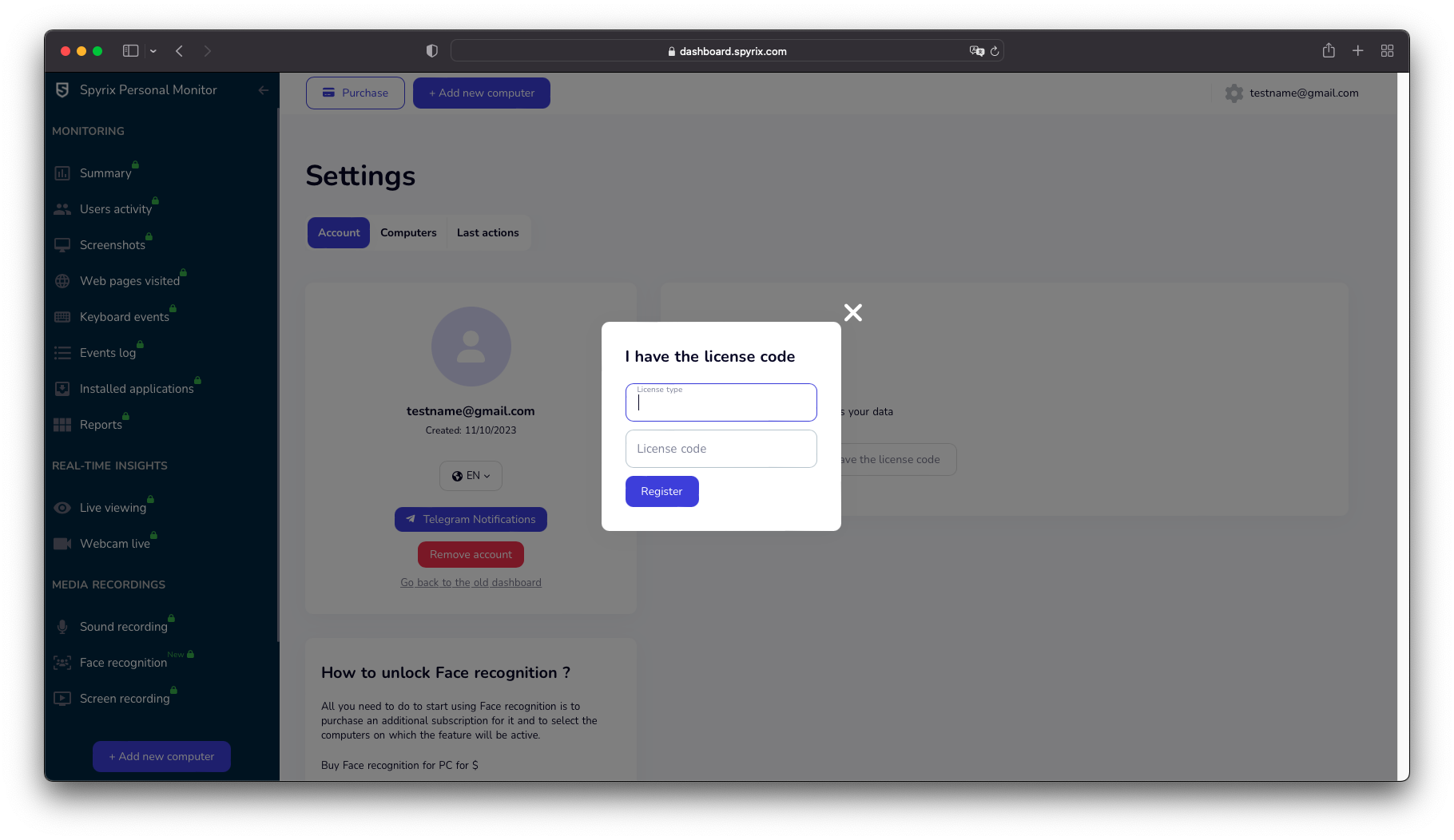
4. 使用热键切换程序的隐藏模式
打开程序的默认快捷键是 Option+Cmd+S。要更改快捷键,请前往“设置”>“隐身和密码”>“取消隐藏选项”。在这种情况下,请不要忘记您的自定义设置。
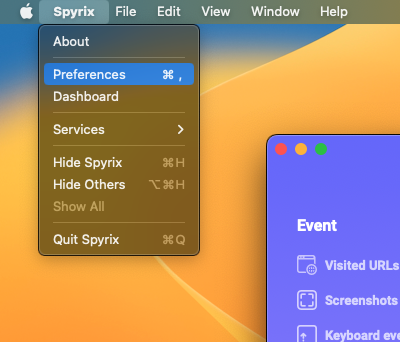
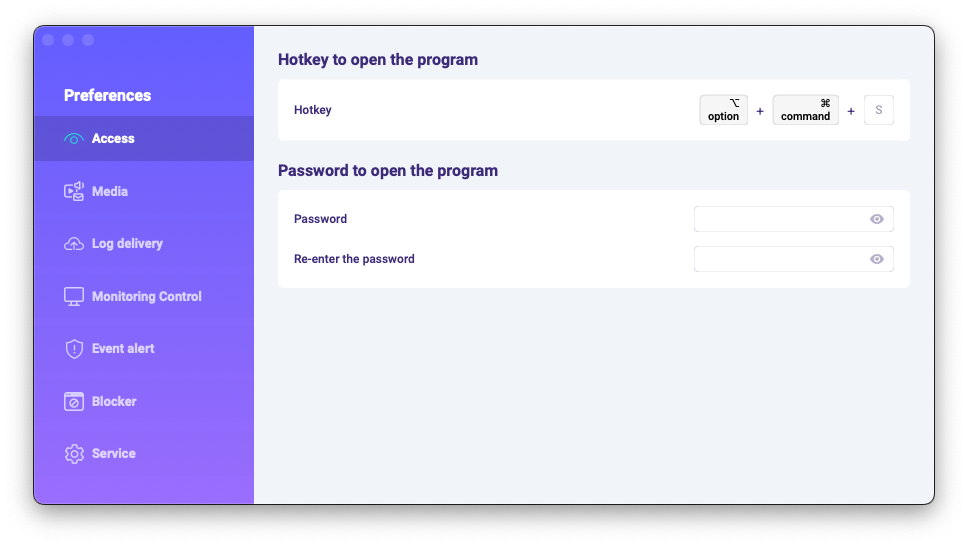
5. 发送日志
5.1 将日志发送到在线仪表板
1) If you did not set up web log delivery in the setup Wizard, you can do it later in the preferences of the program. To set up Web log delivery, you need to register a Spyrix account here: https://auth.spyrix.com/register?db_type=desktop. You should type in your email, password, and click “Sign up”.
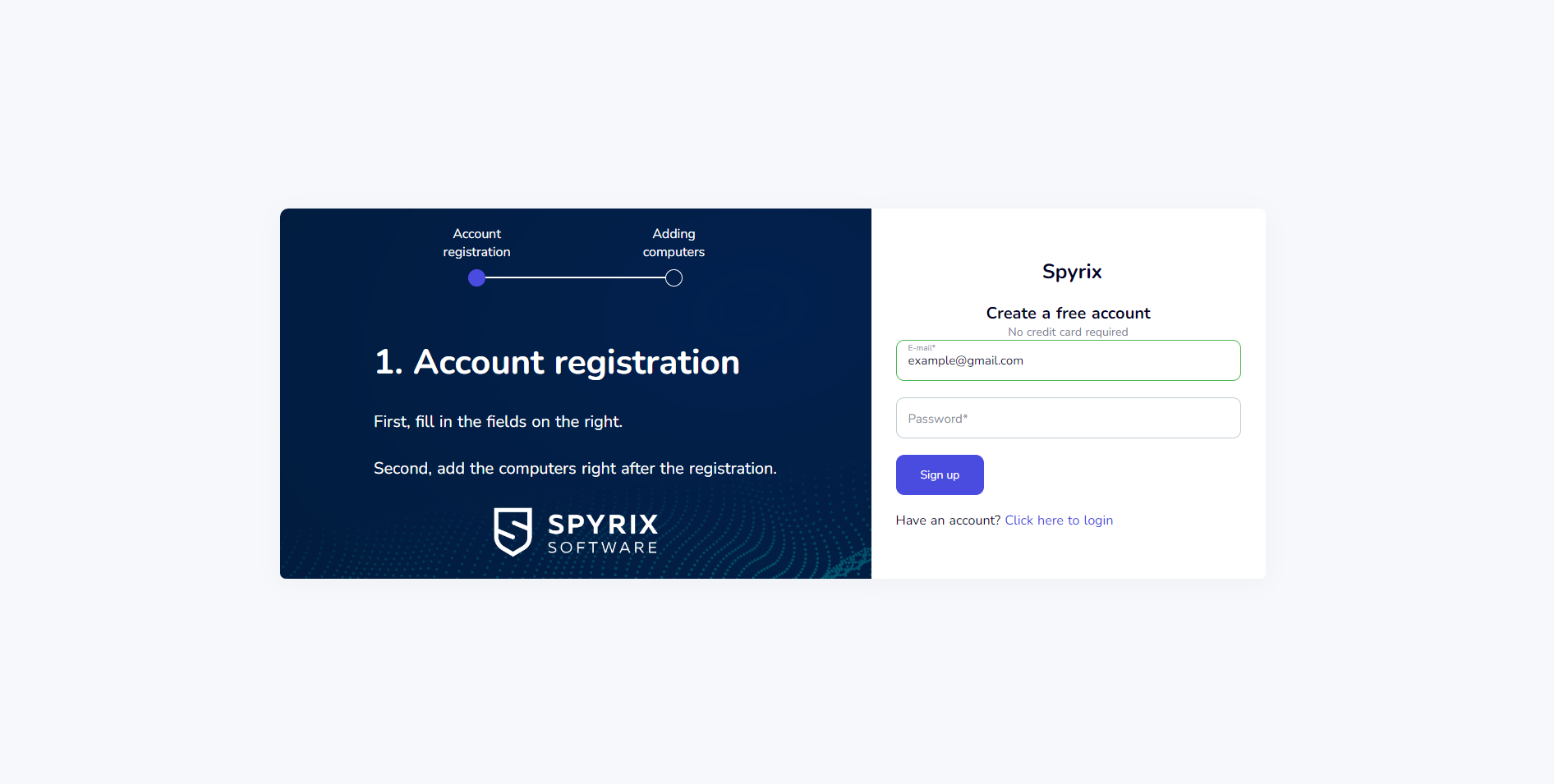
之后,您将收到一封确认邮件。点击邮件中的链接即可确认您的注册。
2) Open the program on the target computer and go to Preferences > Log delivery > Web Delivery. Enter the email associated with your Spyrix account and click the "Sign In" button.
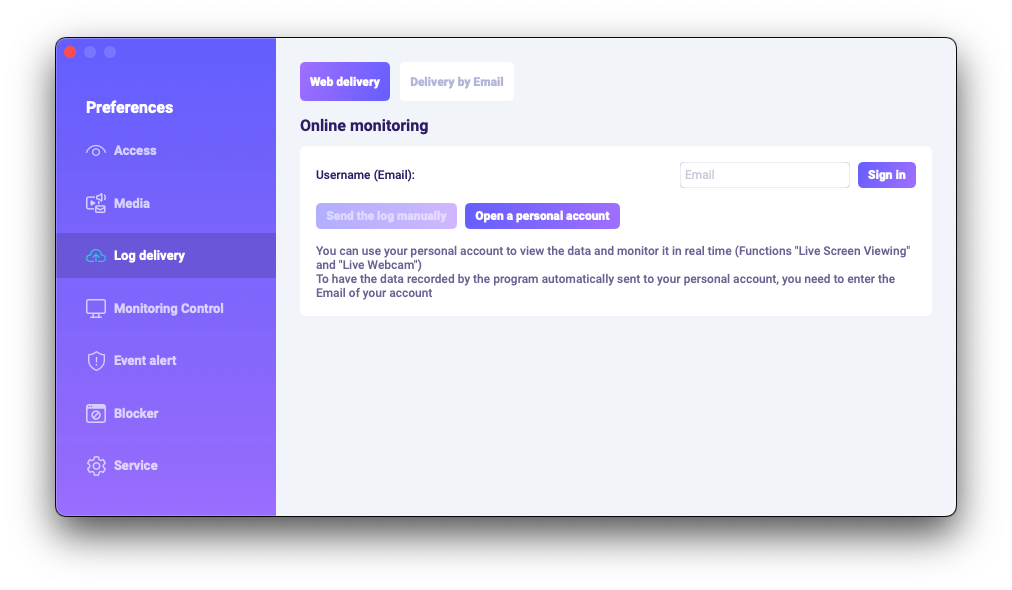
3) 如果您已正确完成所有操作,您将看到此消息:
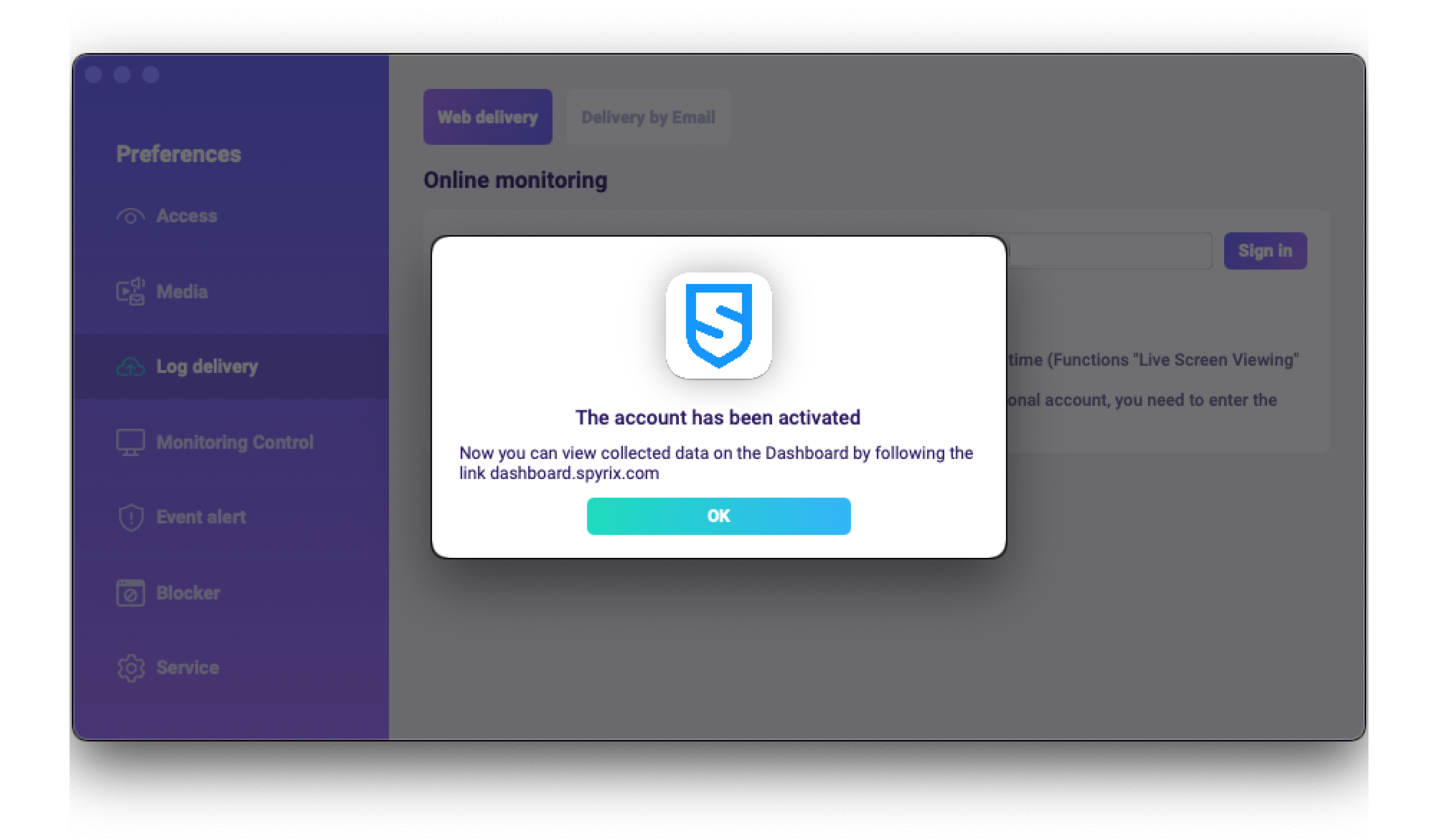
4) 使用“手动发送日志”按钮测试日志传送。
5) In a few moments, you will see the first data in your account here: https://auth.spyrix.com. Do not forget to refresh the page.
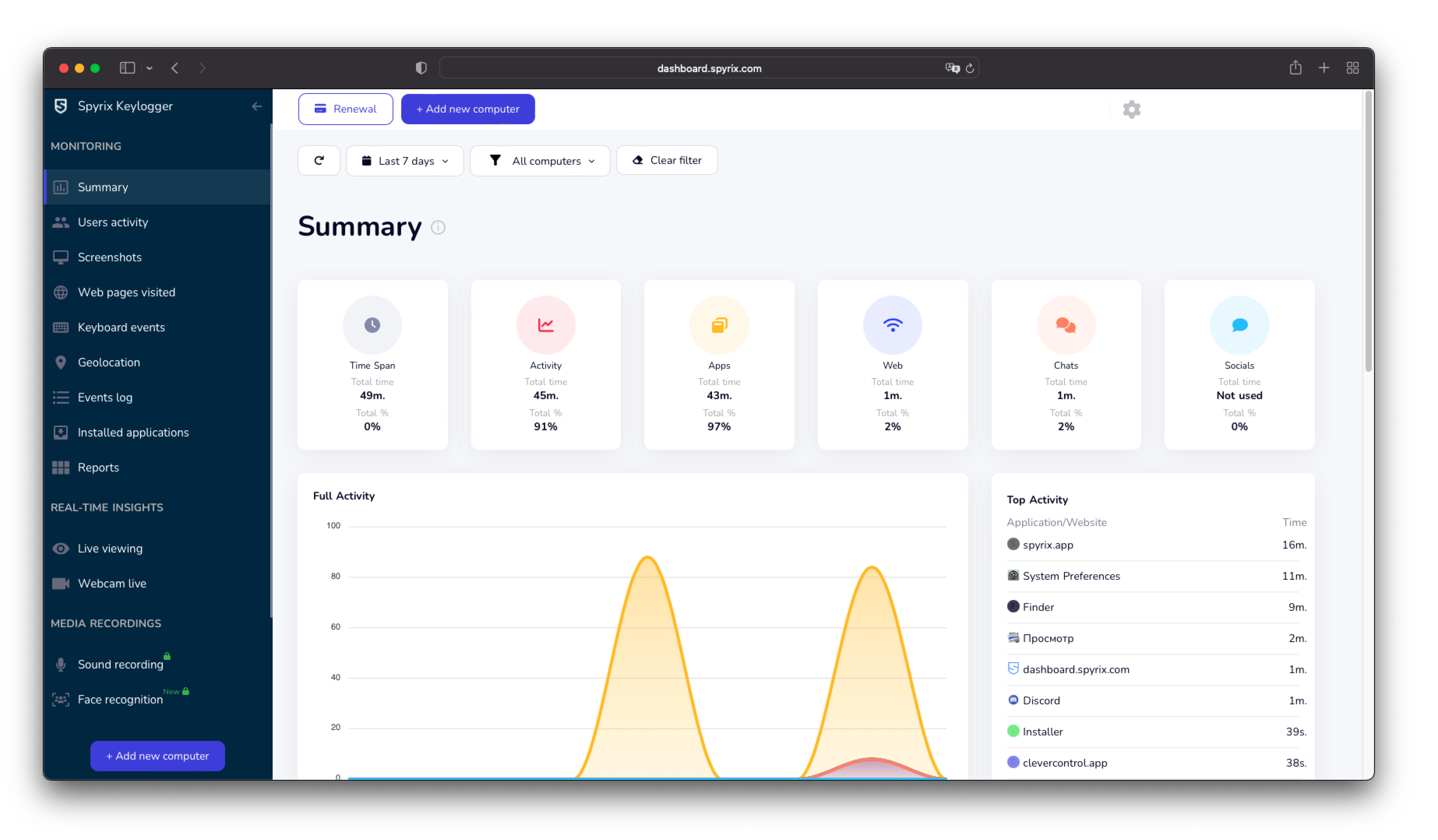
5.2 将日志发送到电子邮件
您可以通过 Spyrix 或您的邮件服务设置电子邮件传递。
1) 要设置通过 Spyrix 发送邮件,请前往“偏好设置”>“网页发送”>“通过电子邮件发送”选项卡,在字段中输入您的电子邮件地址,然后点击“登录”。请注意,Spyrix 不保证此类设置 100% 送达。
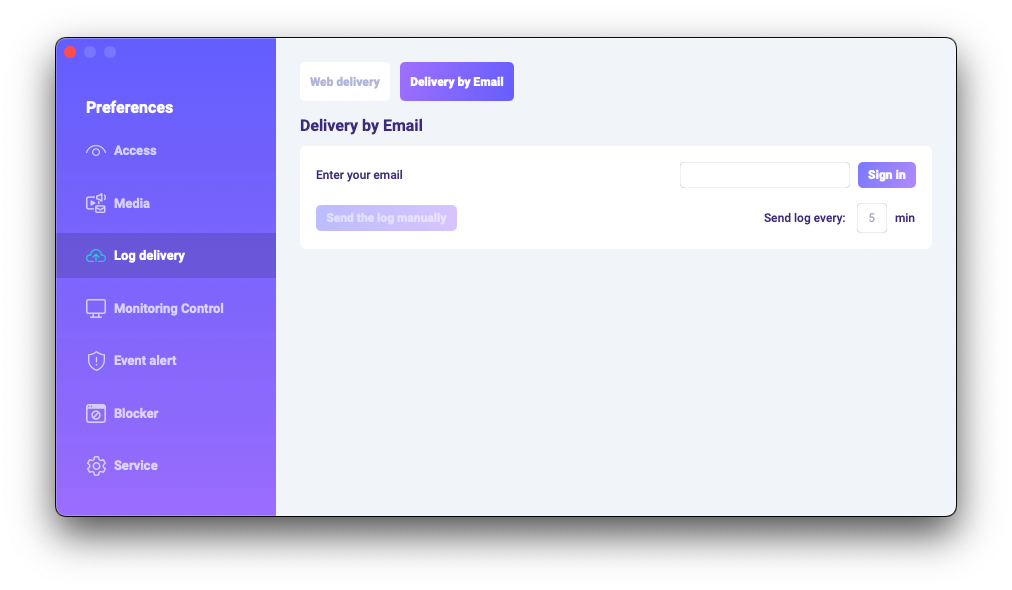
2) 检查您的邮箱中的电子邮件(也检查垃圾邮件文件夹)。
6. 如何卸载该程序?
有几种方法可以从目标计算机中删除该程序:
1) 您可以通过偏好设置卸载该程序。请按照以下步骤操作:
- 打开程序;
- 转到首选项->服务;
- 单击“卸载程序”。
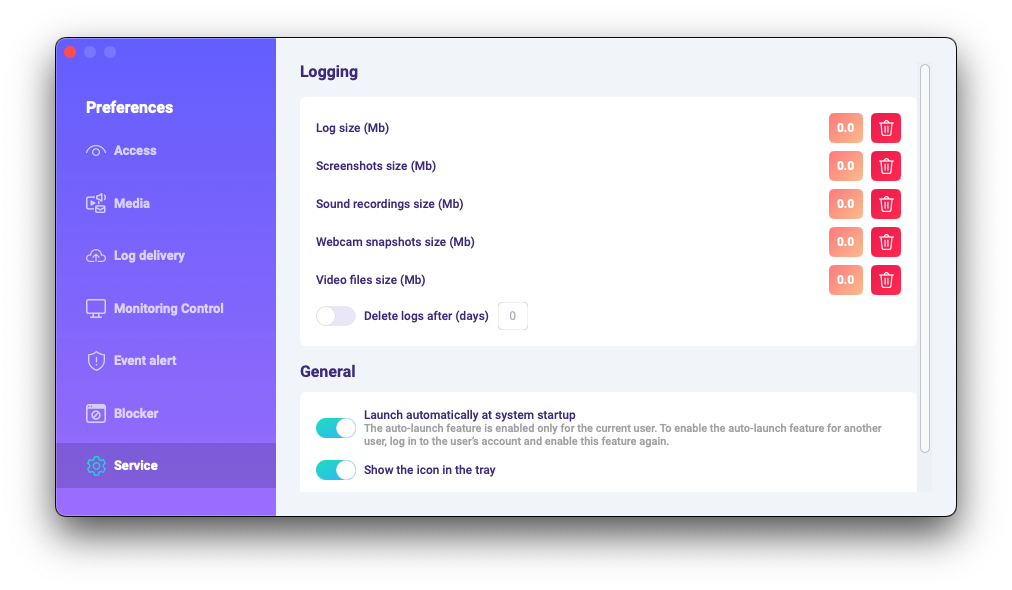
2) 您可以通过程序文件夹卸载该程序。请按照以下步骤操作:
-
Go to the "Library" folder and delete the "skm" folder.
“Library”文件夹默认是隐藏的。要找到它,您需要在 Finder(桌面屏幕)中打开它,点击“前往”菜单,然后选择“前往文件夹”……
出现“转到文件夹”窗口。
输入 /Library,然后按“Go”按钮。
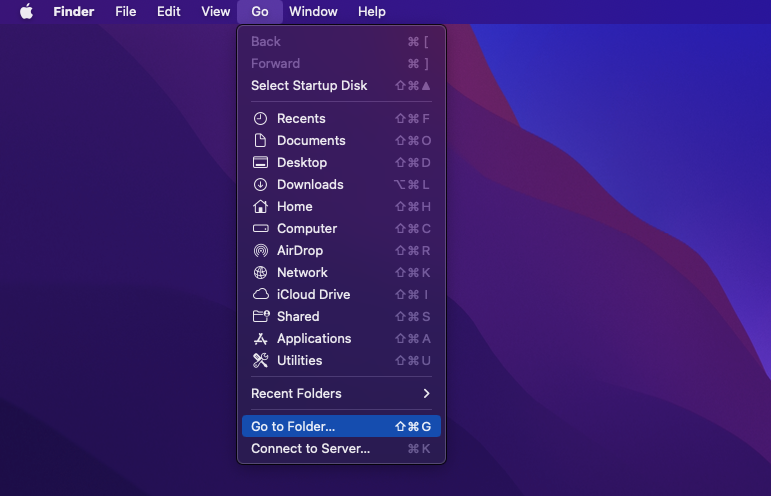
-
Go to the following path: Users /Shared and delete the "usr" folder.
6. 常见问题解答
-
如果我忘记了目标设备上的程序登录密码,该怎么办?
程序登录密码在安装时设置。如果您忘记了密码,则必须重新安装程序才能更改密码。
-
如何在没有菜单栏图标的情况下运行程序?
仅在您拥有或管理的设备上使用此设置,并且仅在获得所有用户的明确知情同意的情况下使用。“隐藏”模式旨在减少干扰,并防止在受管理或家长控制的情况下发生意外篡改。要调整可见性,请打开“偏好设置”>“服务”,然后禁用“在托盘中显示图标”功能。
-
当程序以隐藏/防篡改模式运行时,如何打开它?
如果您是获得用户同意的授权管理员,请使用您在设置过程中配置的显示快捷键 (Opt+Cmd+S) 打开应用。如果快捷键不起作用,请前往程序文件夹 /Library/skm/Spyrix.app,然后尝试重新启动应用。
-
如何设置系统开机自动启动程序?
请打开程序 > 进入“首选项”>“服务”> 确保选中“系统启动时自动运行”框
